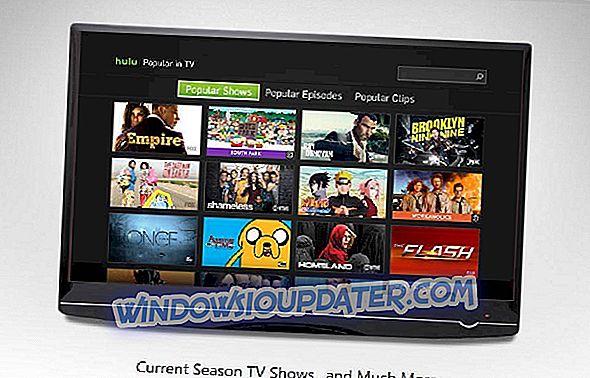Como eu corrijo o erro 0x87dd000f do Xbox?
- Verifique os serviços do Xbox Live
- Ciclo de energia do console
- Verifique a conexão
- Faça login com outra conta e tente novamente
- Tente assinar off-line e ativar o Wi-Fi mais tarde
Problemas relacionados à conexão no Xbox Live são provavelmente o incômodo mais comum na plataforma. Eles vêm em números e são discerníveis por vários códigos diferentes. O que tentaremos abordar hoje passa pelo código “0x87dd000f” e aparece após o login falhar no Xbox Live.
Como corrigir o erro "0x87dd000f" no Xbox
1: Verifique os serviços do Xbox Live
Desde o início, vamos verificar o status dos serviços do Xbox Live. Esse erro geralmente sugere que os servidores do Xbox Live estão inativos e isso, é claro, significa que você não conseguirá concluir o login. Felizmente, isso não é uma ocorrência freqüente. Mesmo quando o serviço está inativo devido a manutenção ou a alguns problemas temporários, ele volta em questão de horas. Se os serviços estiverem ativos e funcionando, mas você ainda não conseguir fazer login, continue com as etapas adicionais.
2: ciclo de energia do console
Outro passo comumente recomendado quando se trata de solucionar problemas no Xbox é a reinicialização total ou o ciclo de energia do console. Este procedimento realmente útil e lida com uma grande variedade de erros nos consoles do Xbox. Após o ciclo de energia, você deve poder entrar sem problemas.
Veja como redefinir seu Xbox:
- Pressione e segure o botão Power por 10 segundos ou mais.
- Espere até que o console seja desligado.
- Depois de um minuto, ligue o console novamente e procure por alterações.
3: Verifique a conexão
Chegamos ao ponto em que você precisa confirmar que a sua própria conexão de rede não é a única responsável pelos problemas de login. Existem algumas coisas que você pode tentar executar apenas para ter certeza de que nada está errado com sua rede.
Veja o que você precisa fazer:
Se você não tiver certeza de onde procurar, siga estas instruções:
- Certifique-se de usar uma conexão com fio em vez de sem fio.
- Execute diagnósticos
- Pressione o botão do Xbox para abrir o guia.
- Escolha configurações .
- Toque em todas as configurações .
- Escolha Rede .
- Selecione configurações de rede .
- Selecione " Testar conexão de rede ".
- Reponha o seu endereço MAC:
- Abra as configurações .
- Escolha todas as configurações .
- Selecione Rede e, em seguida, Configurações avançadas .

- Escolha Endereço MAC alternativo e, em seguida, “ Limpar ”.
- Reinicie seu console.
- Definir um endereço IP estático
- Abra Configurações e depois Todas as Configurações .
- Escolha Rede .
- Abra as configurações de rede > configurações avançadas .

- Anote seus valores de IP e DNS (IP, máscara de sub-rede e gateway).
- Sob as configurações avançadas, abra as configurações de IP .
- Escolha Manual .
- Agora, abra o DNS e anote a entrada do DNS que você salvou exatamente como você fez nas configurações de IP .
- Digite os valores que você anotou e confirme as alterações nas configurações avançadas .
- Reinicie o Xbox
- Desative o firewall do roteador.
4: faça login com outra conta e tente novamente
O stall com o código de erro “0x87dd000f” pode aparecer como um bug de algum tipo. A confusão ocorre para usuários que usam várias contas do Xbox Live em um único console. Para resolvê-lo, alguns deles tentaram fazer login com uma conta alternativa e depois voltaram para a conta original.
Se você não tiver várias contas, tente criar uma nova conta e faça login. Mais tarde, basta desconectar e tentar fazer login com a conta principal. Depois disso, o erro deve ser resolvido.
5: Tente assinar off-line e ativar o Wi-Fi mais tarde
Finalmente, a última coisa que podemos sugerir é entrar em um modo offline. Mais tarde, você pode habilitar o Wi-Fi e dar uma chance ao Xbox Live online. Por outro lado, se você ainda não conseguir resolver isso, enviar um ticket para um centro de suporte responsável é a coisa certa a fazer.
Com isso dito, esperamos que você tenha conseguido resolver o problema com nossa contribuição modesta. Além disso, se você souber de alguma solução alternativa que esquecemos de mencionar, sinta-se à vontade para compartilhá-las na seção de comentários abaixo.